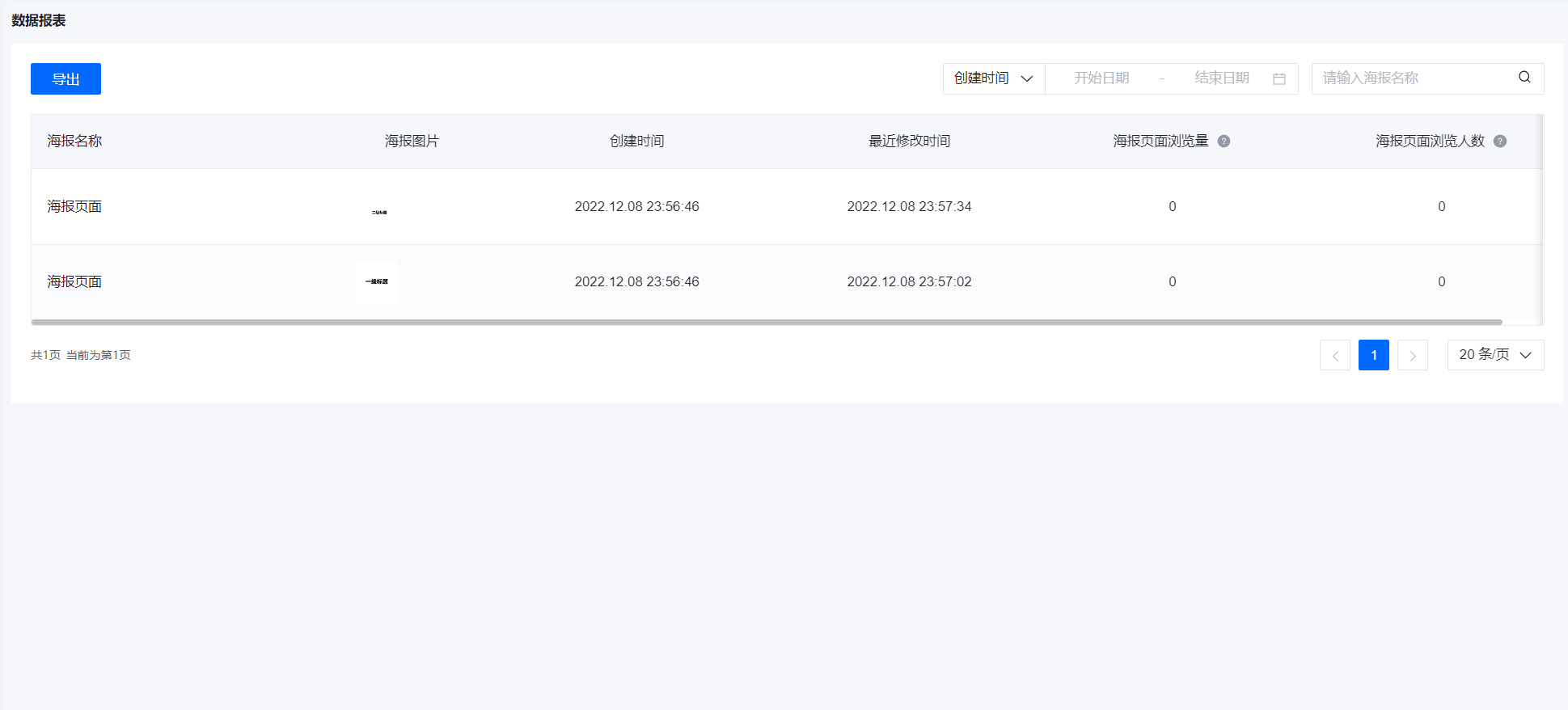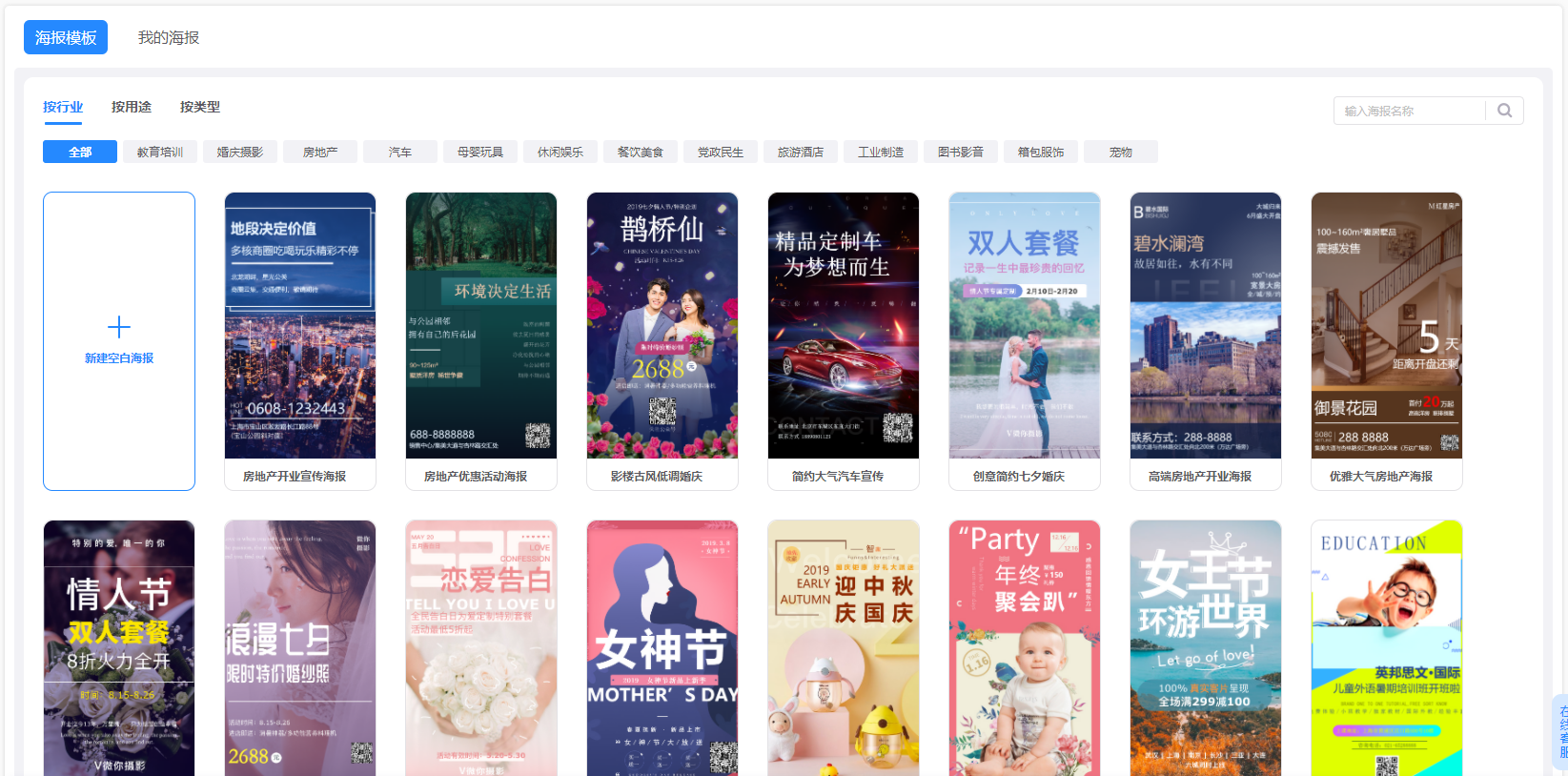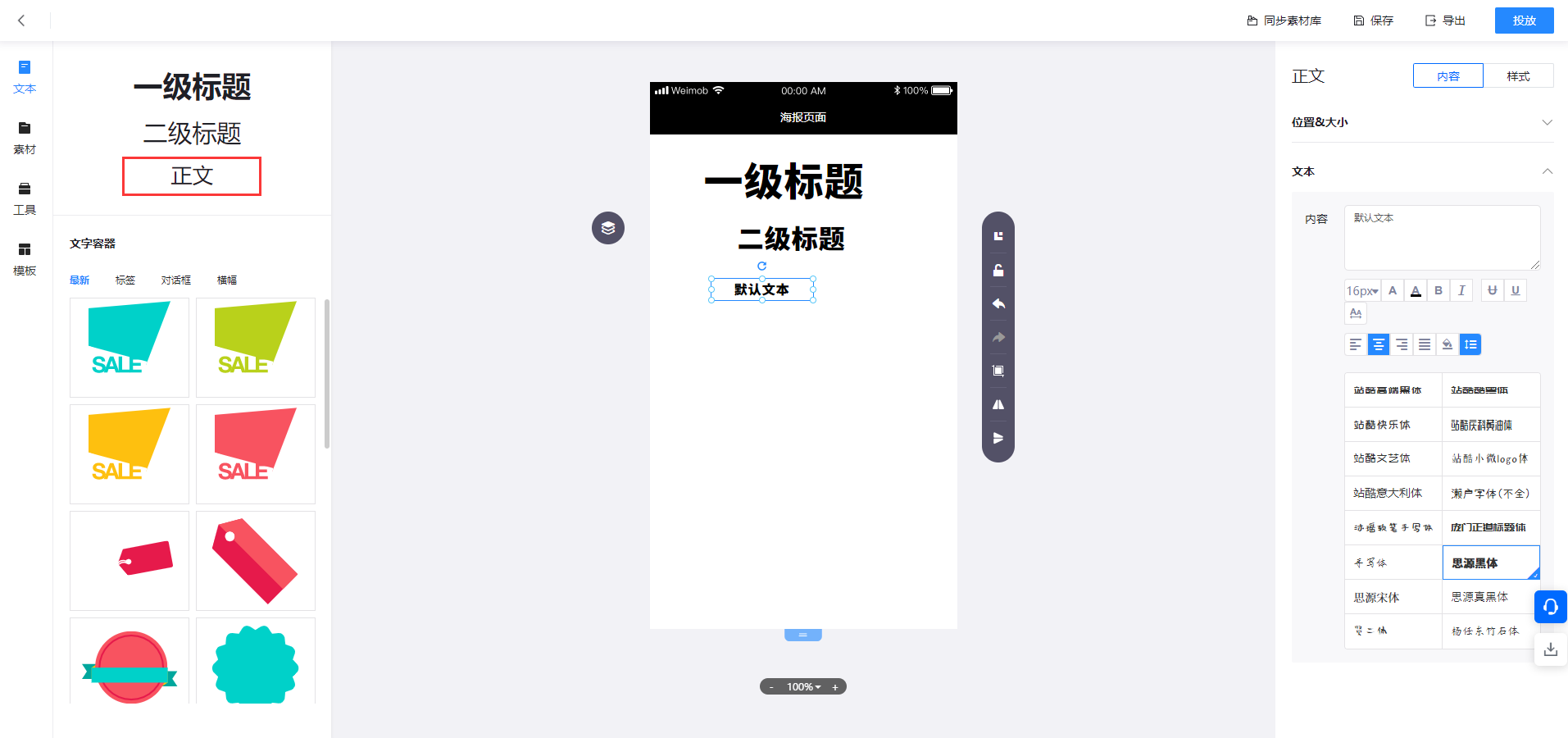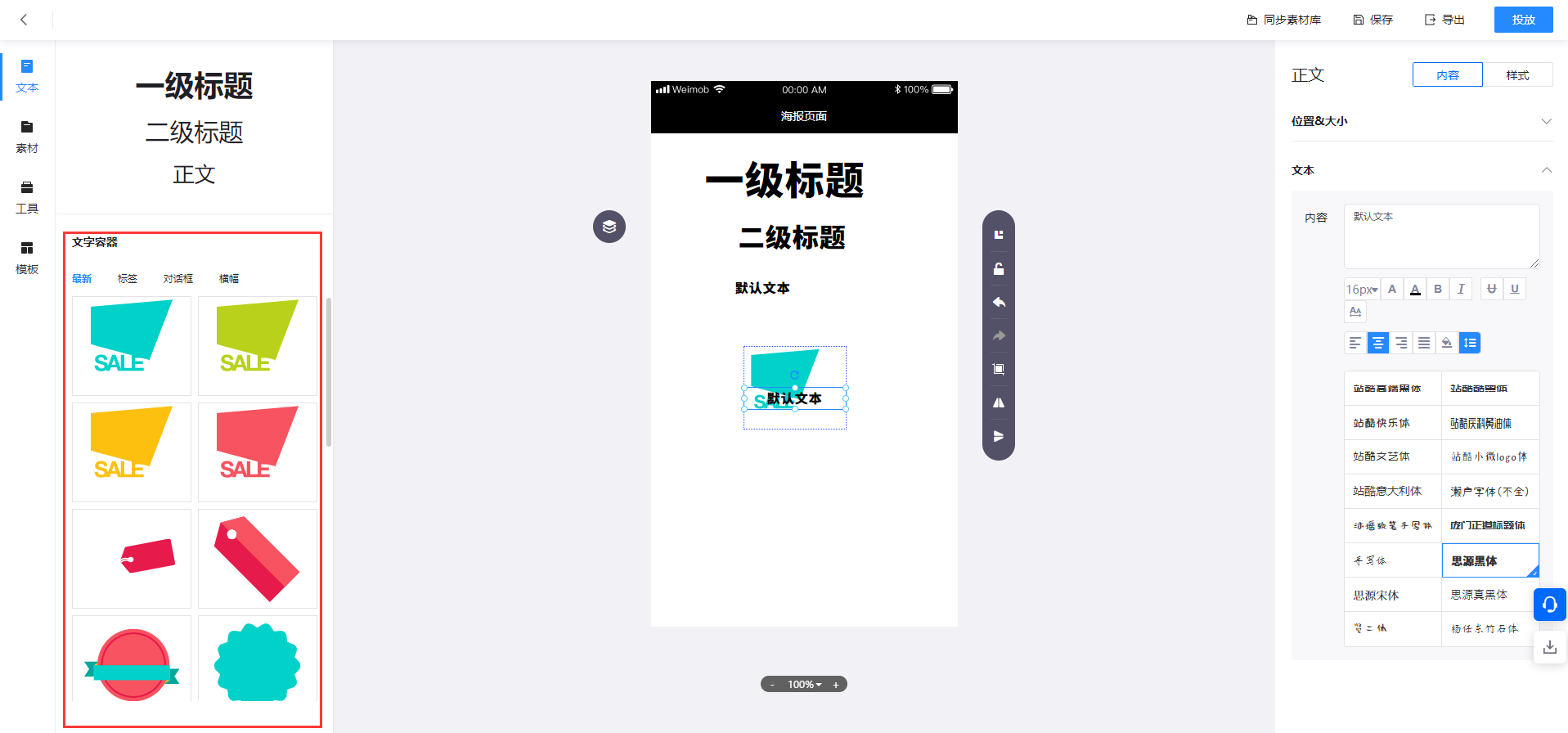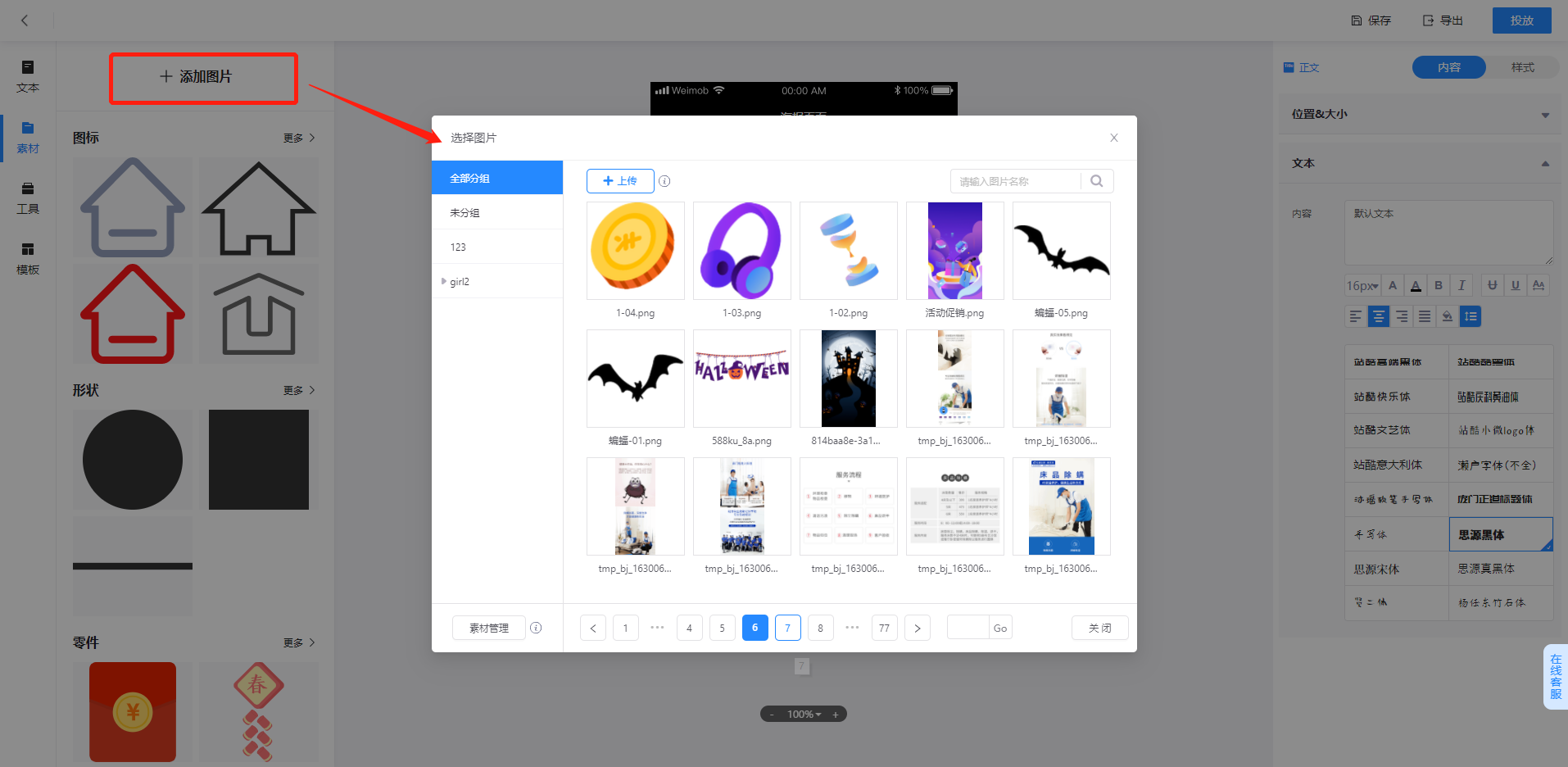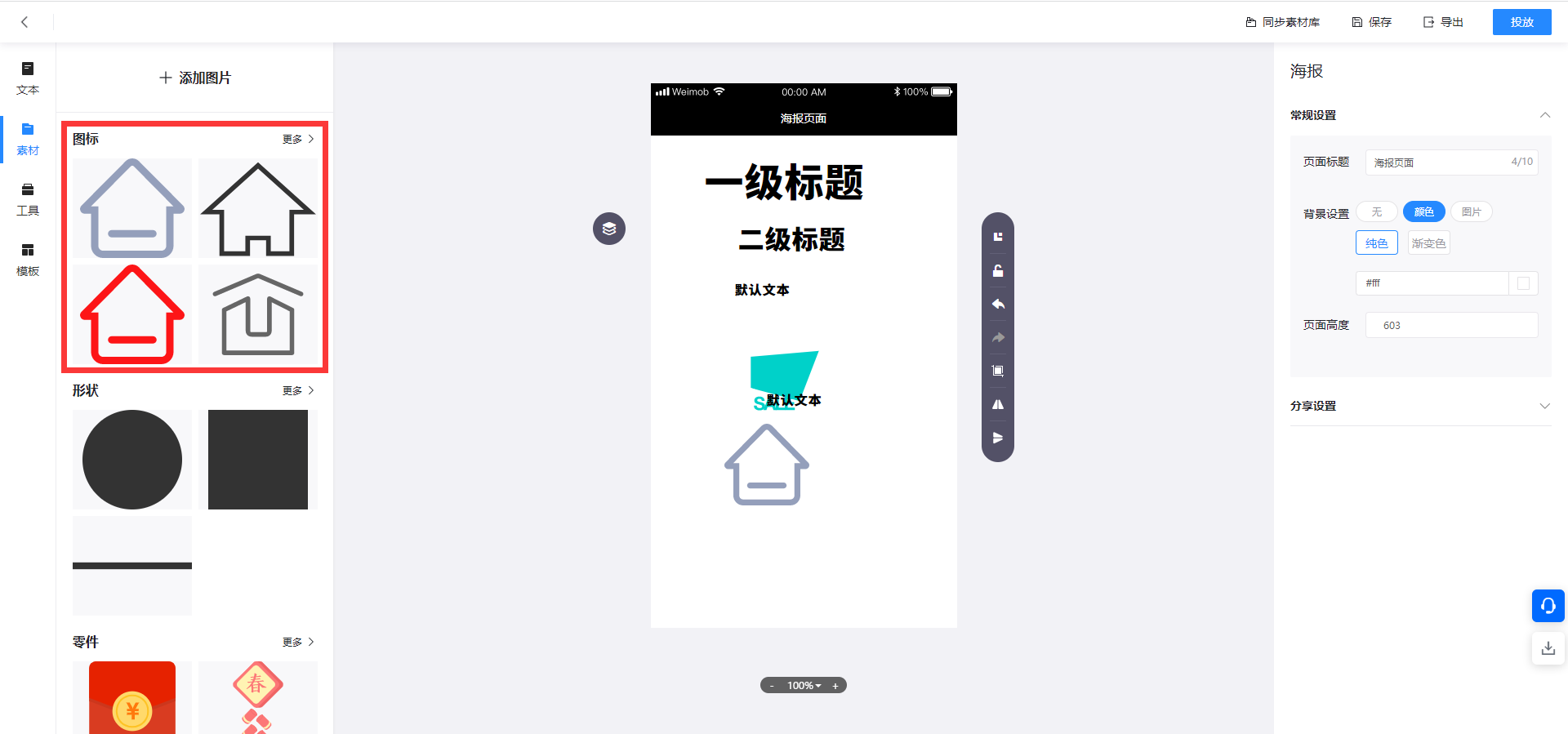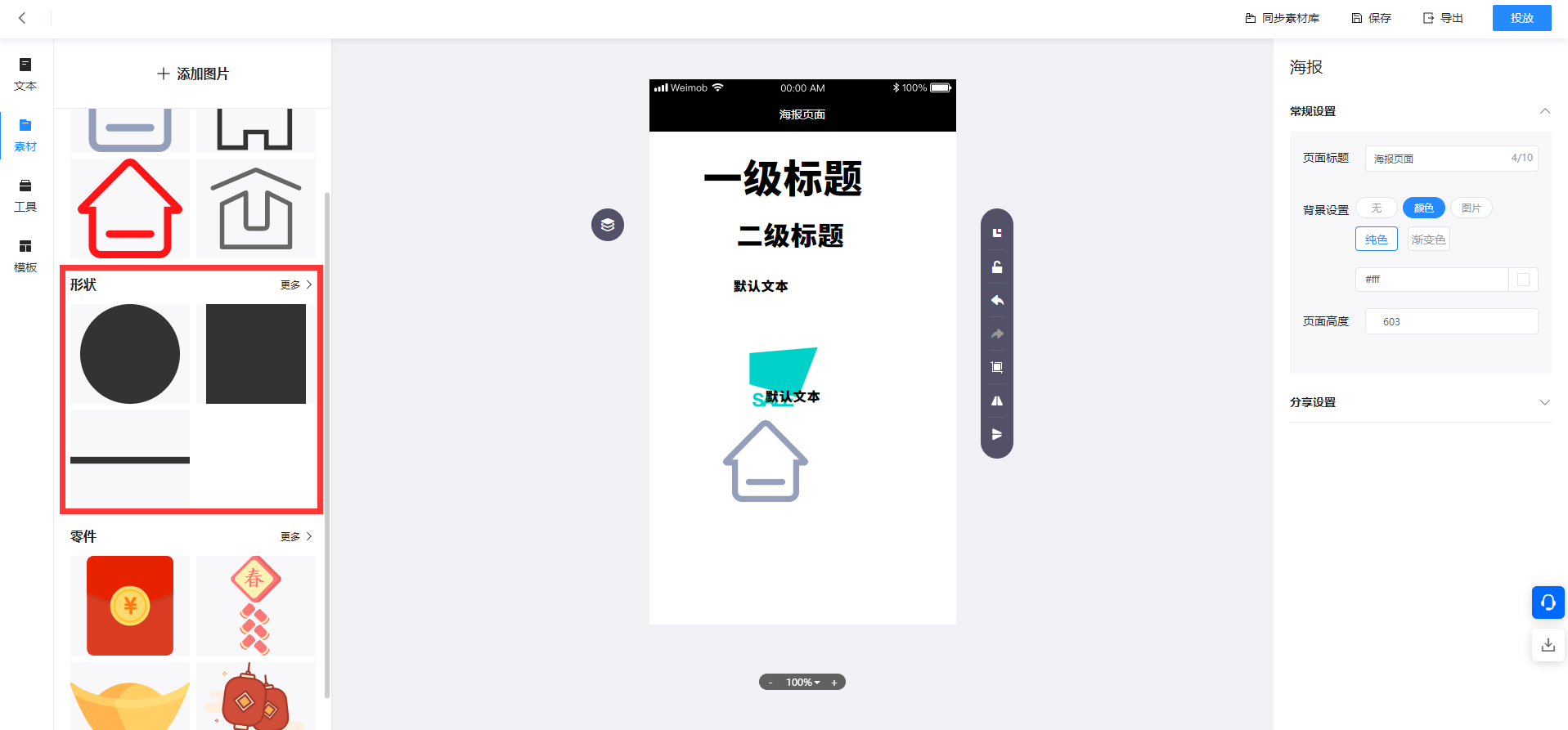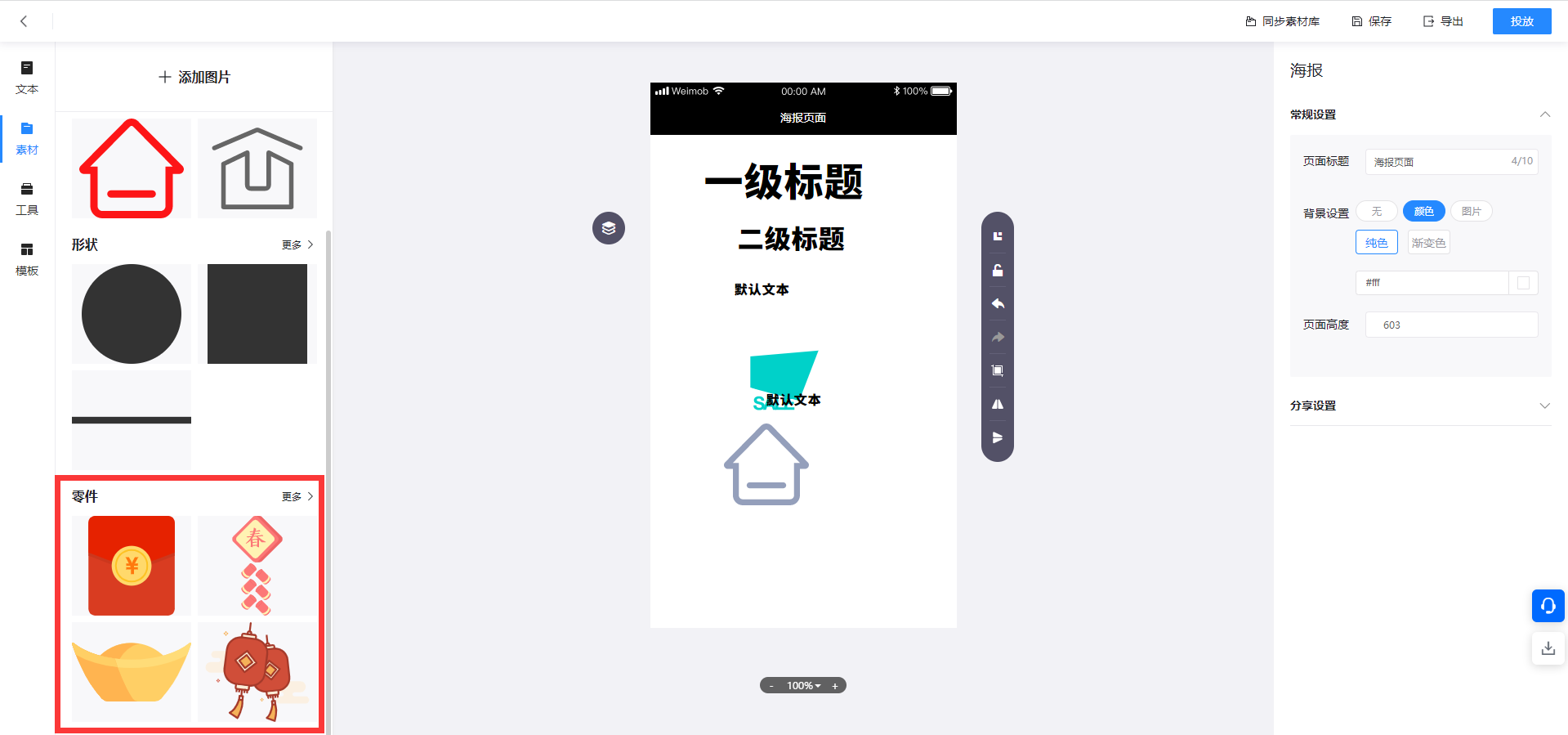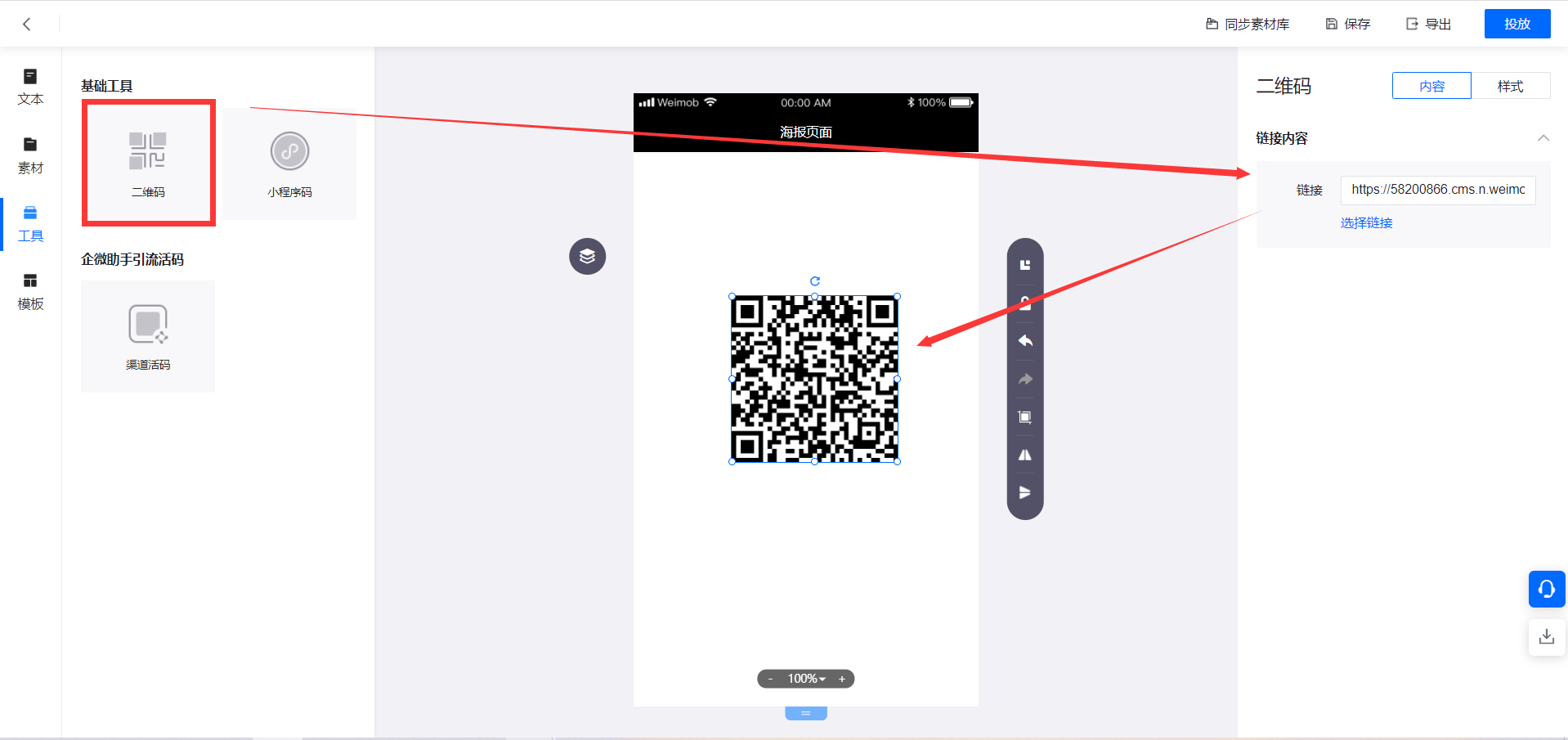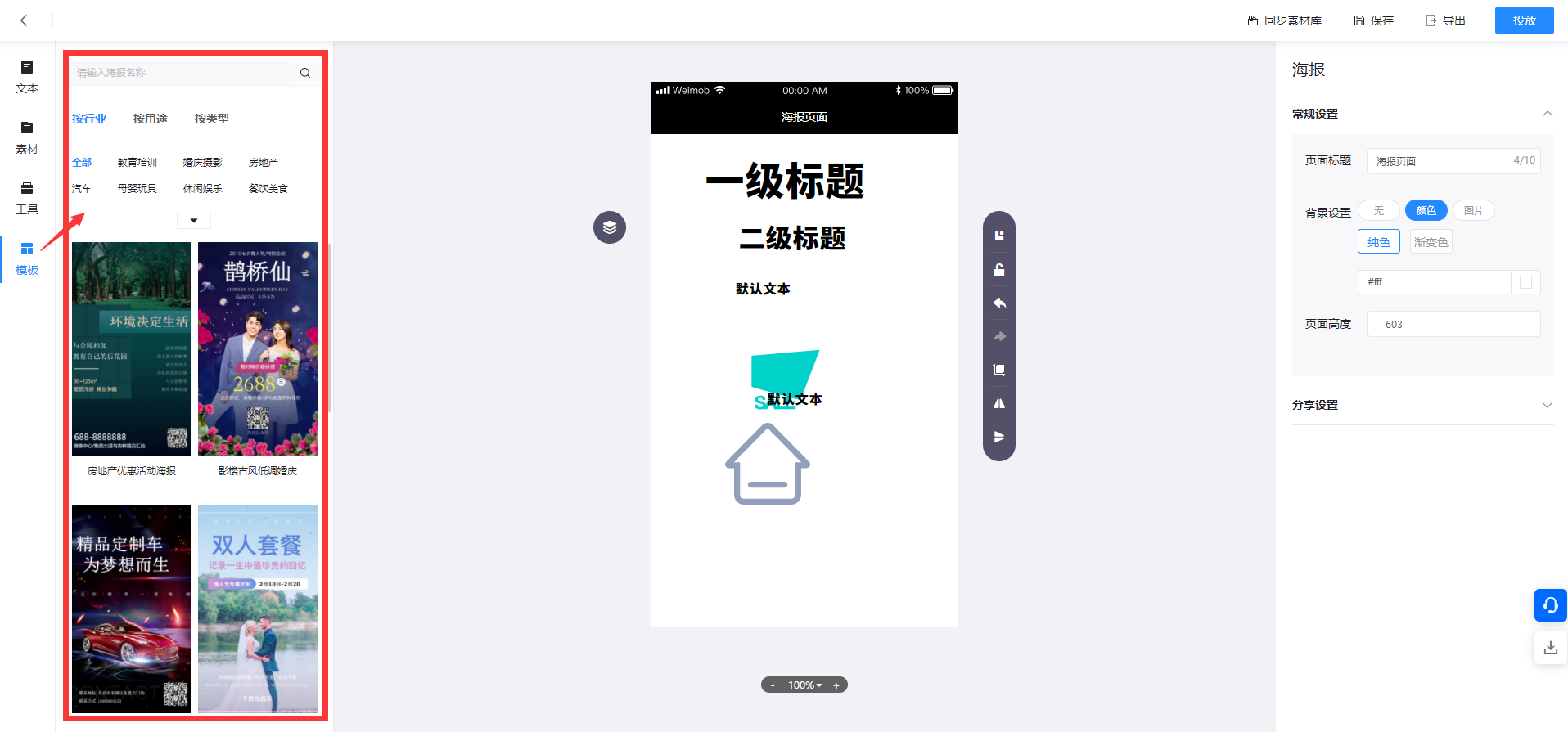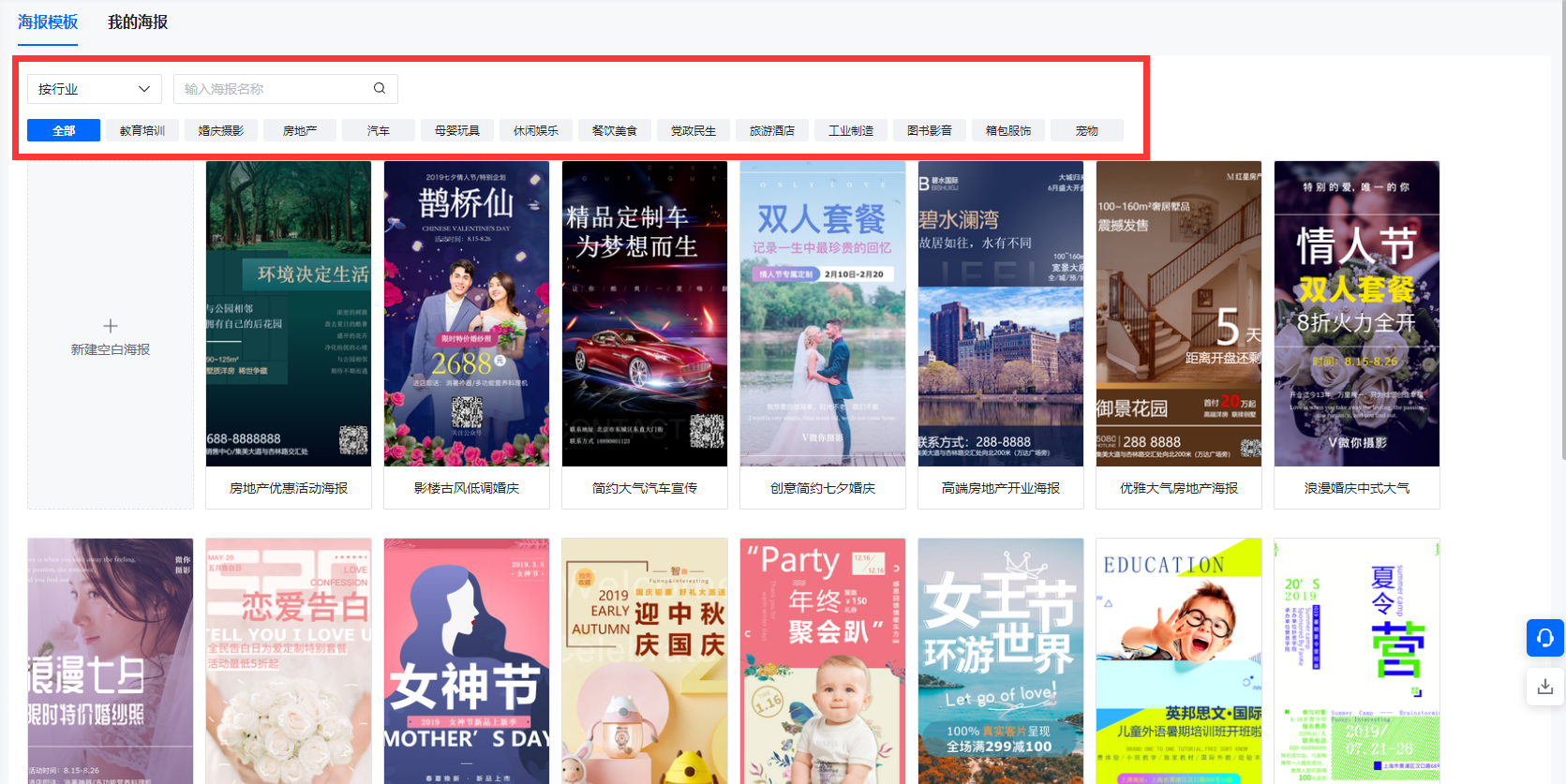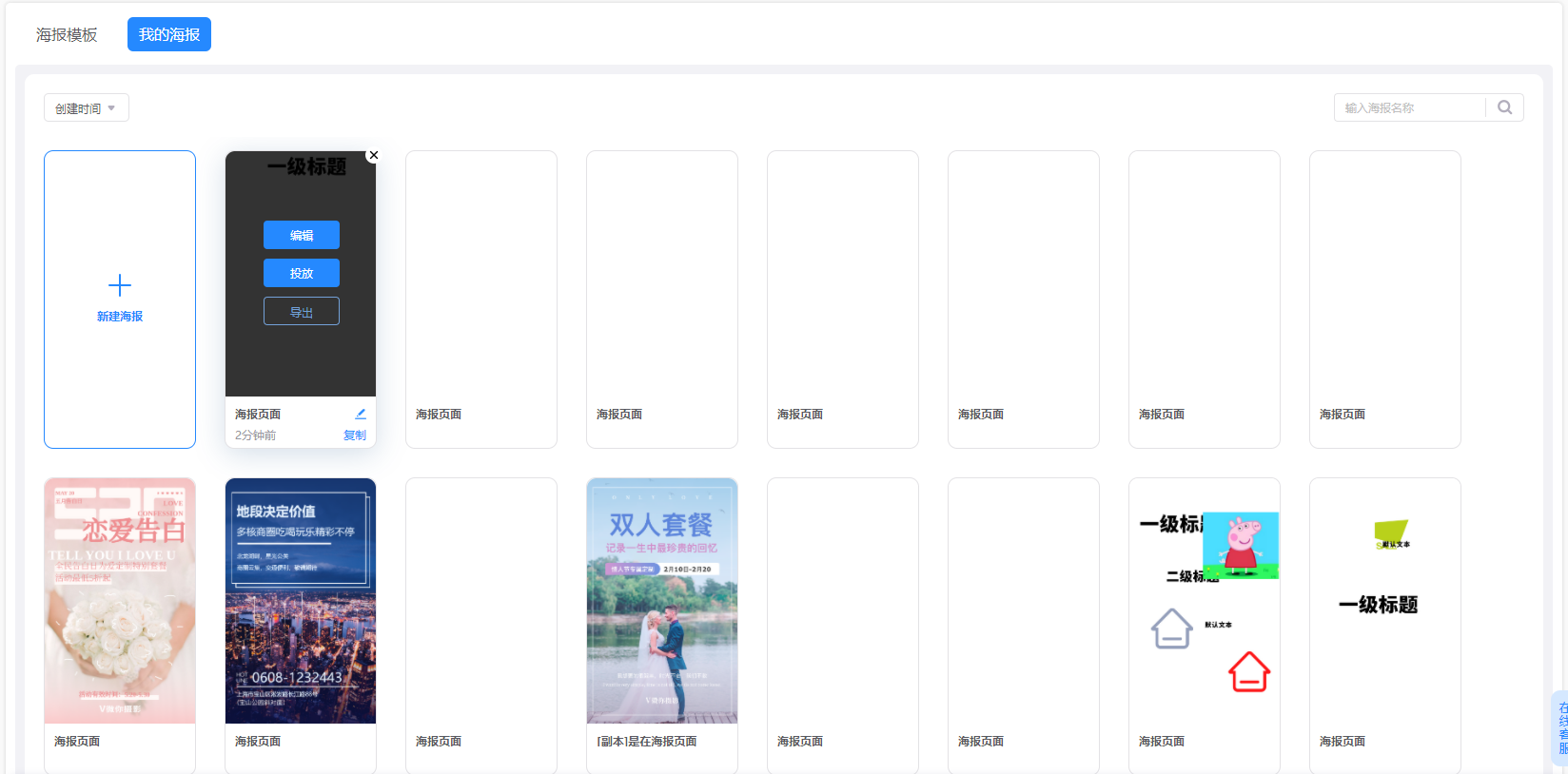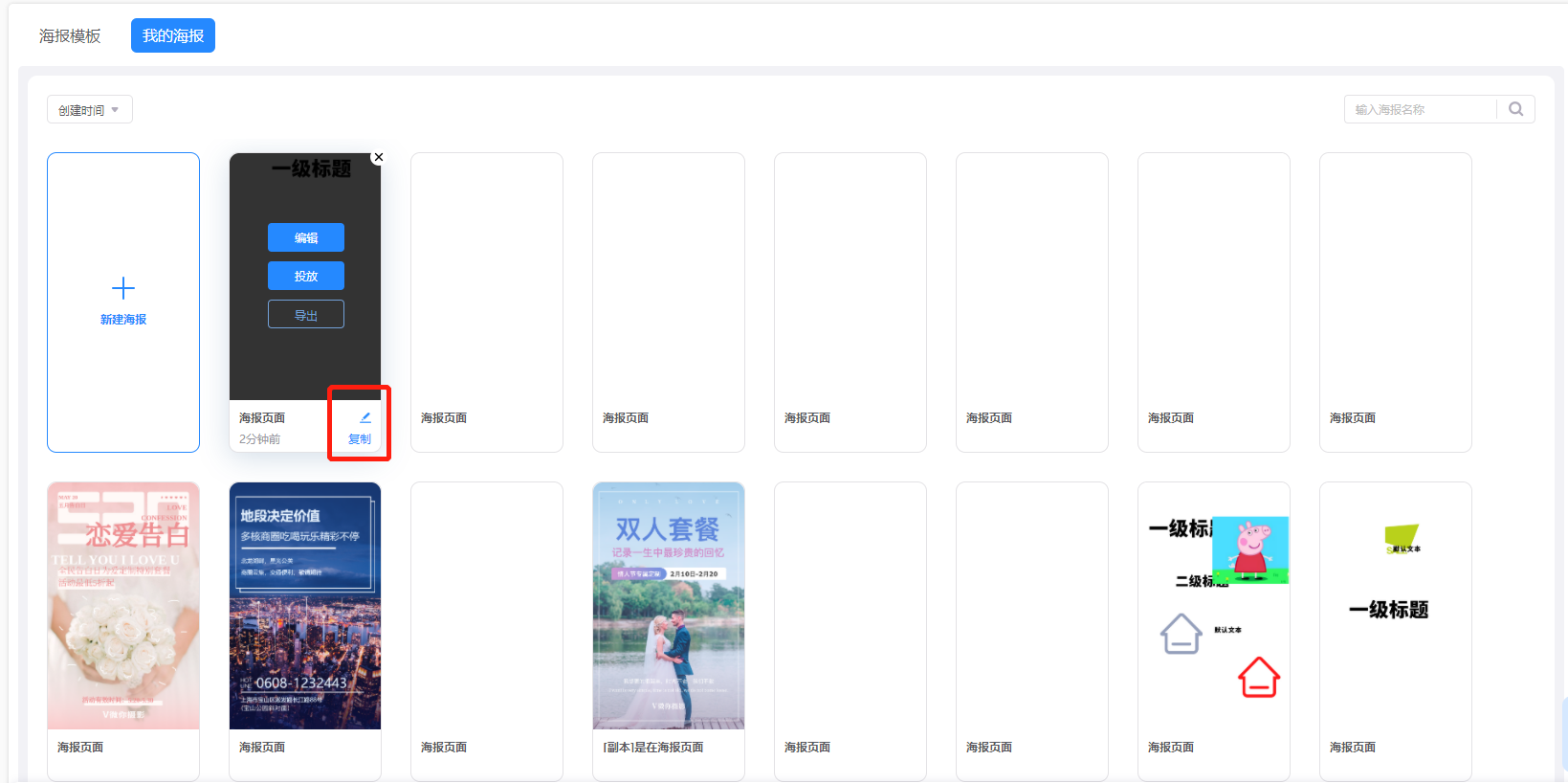微海报
更新时间:2022-06-16 11:01
一、产品介绍
微海报是一款可通过对素材简单拖拽与编辑从而快速完成海报搭建的工具,商户可以选择系统提供的图文、零件、图标、插图等素材,并在页面中对素材进行位置移动、拖拽大小等操作,最终设计出属于自己的海报;设计完毕后,可在海报中生成二维码,以便用户进入其他页面。
二、海报编辑
新建海报:新建海报支持新建空白海报或使用模板。
1.新建空白海报
点击“新建空白海报”进入海报编辑页面。共有文本、素材、工具三部分组件选择。
文本—一级标题: 将左侧的一级标题组件拖拽至页面中,页面中自动展示一级标题文字样式,且可在右侧编辑栏中对文字的内容、大小、字体等信息进行编辑。
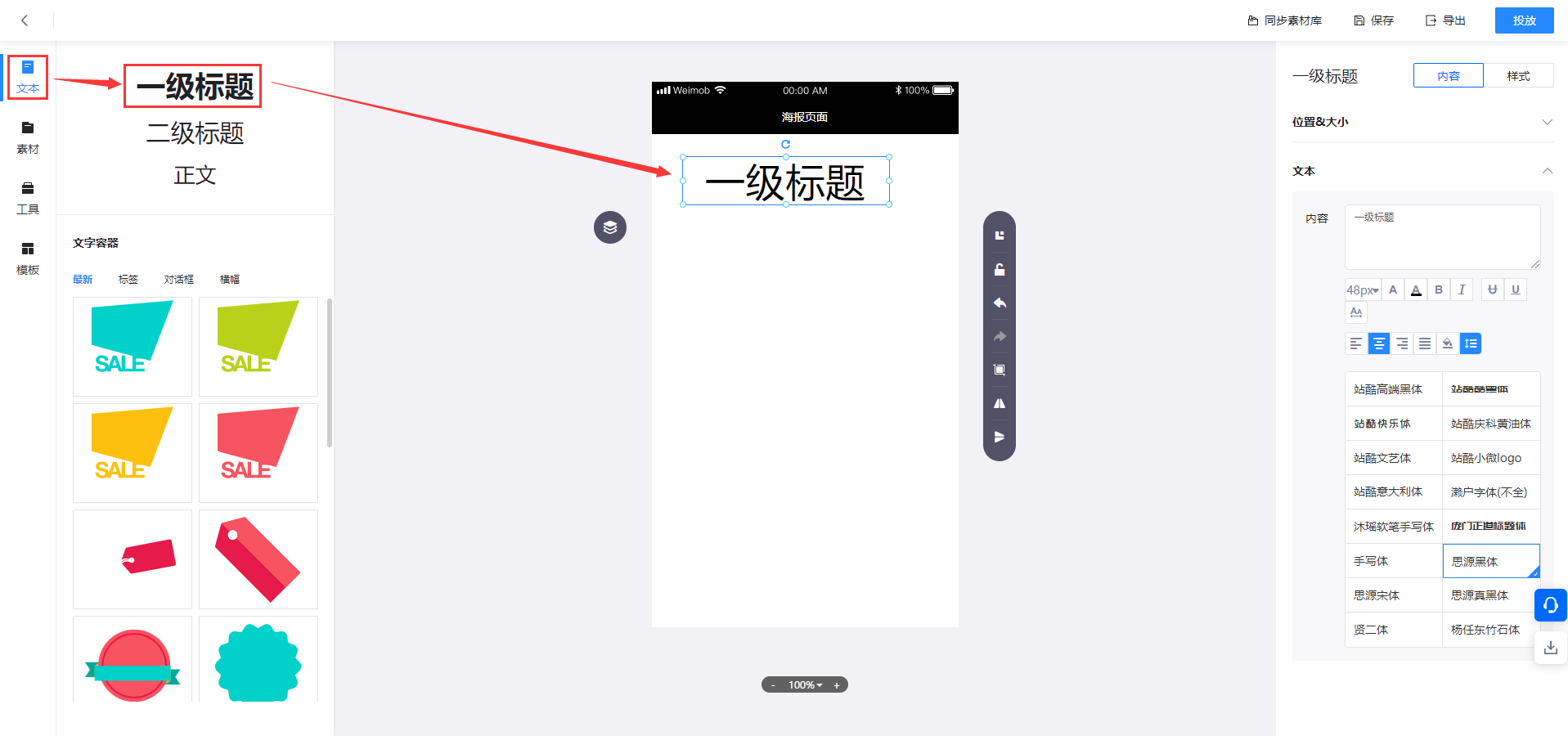
文本—二级标题: 将左侧的二级标题组件拖拽至页面中,页面中自动展示二级标题文字样式,且可在右侧编辑栏中对文字的内容、大小、字体等信息进行编辑。
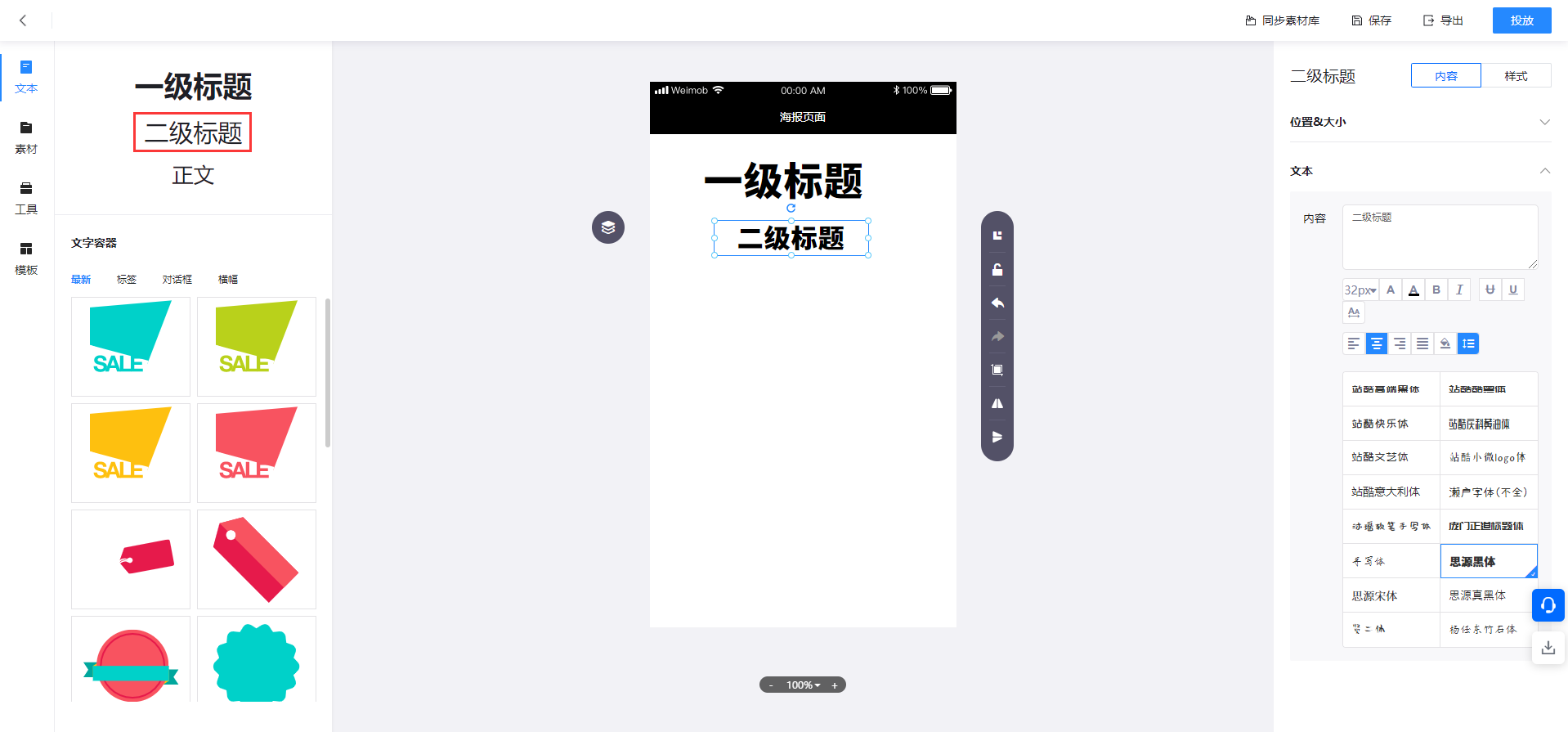
文本—正文:将左侧的正文组件拖拽至页面中,页面中自动展示正文样式,且可在右侧编辑栏中对文字的内容、大小、字体等信息进行编辑。
文本—文字容器:将左侧的文字容器组件拖拽至页面中时,页面中展示文字容器素材弹框,可筛选不同类型的文字容器,点击文字容器后直接应用于页面中。点击文字容器中的文字,可根据商家自身需求编辑文字内容。
素材—图片:将左侧的图片组件拖拽至页面中时,页面中展示图片素材弹框,可筛选不同类型的图片,点击图片后直接应用于页面中。添加至页面后,可以根据商家自身需求通过移动、旋转、裁剪等操作对图片的大小和位置进行调整。
素材—图标:将左侧的图标组件拖拽至页面中时,添加至页面后,可以对图标的大小和颜色进行更改,最终贴合海报其他内容。
素材—形状:将左侧的形状组件拖拽至页面中时,添加至页面后,可以对形状的大小和颜色进行更改,最终贴合海报其他内容。 。
素材—零件:将左侧的零件组件拖拽至页面中时,添加至页面后,可以对零件的大小和颜色进行更改,最终贴合海报其他内容 。
工具—二维码:将左侧的二维码组件拖拽至页面中时,页面中展示二维码占位符,可在右侧内容设置中添加链接,页面中会展示相应二维码,可以在样式中设置二维码落地页和背景颜色,也可以在二维码中间位置配置自定义图标和调节二维码边距。
工具—小程序码:将左侧的小程序码组件拖拽至页面中时,页面中展示小程序链接选择弹窗,选择指定小程序链接后,页面中会展示相应小程序码。
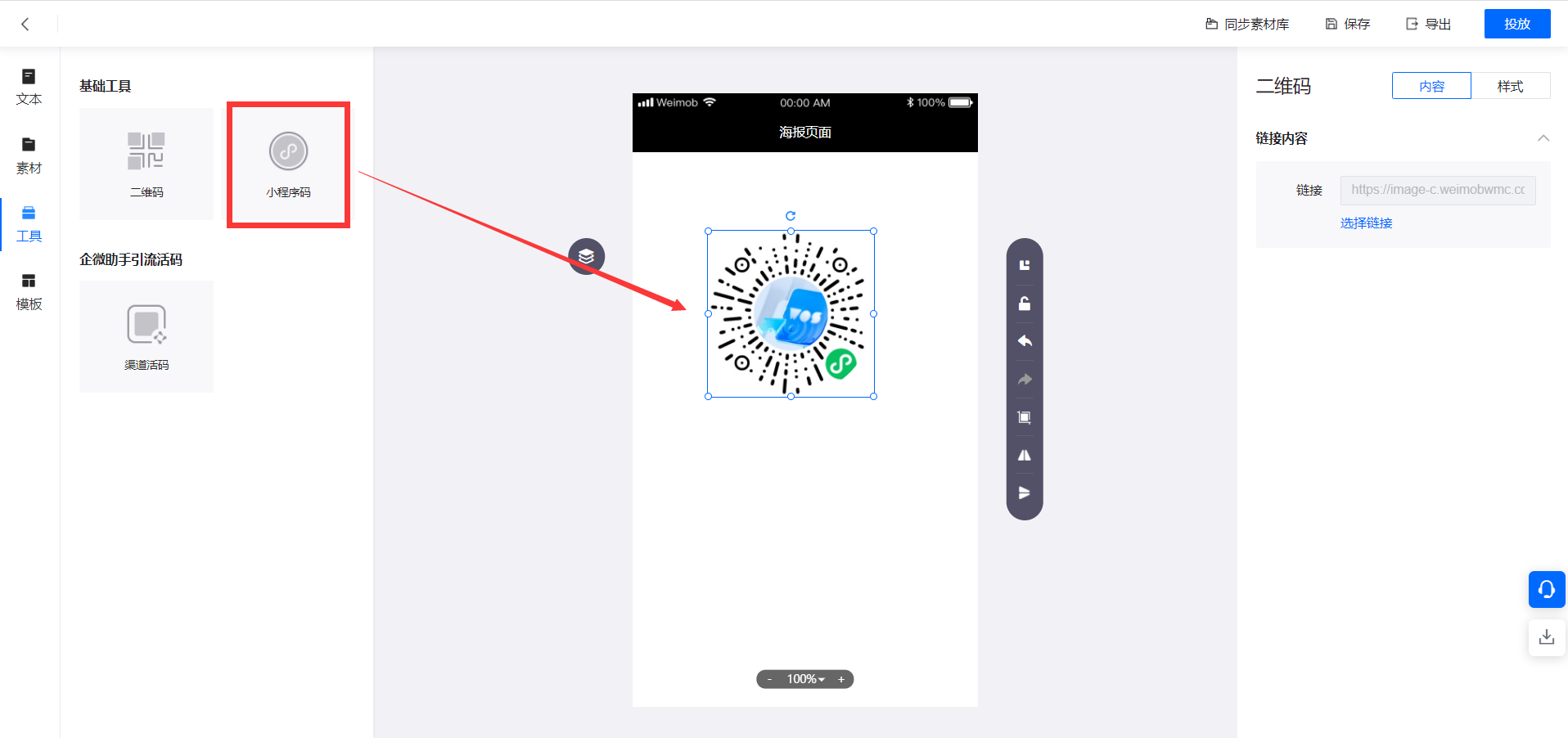
工具—渠道活码:当店铺开通了企微助手时,可以使用该工具组件。将左侧的渠道活码组件拖拽至页面中时,页面中展示渠道活码选择弹窗,选择指定渠道活码后,页面中会展示相应渠道活码图片。
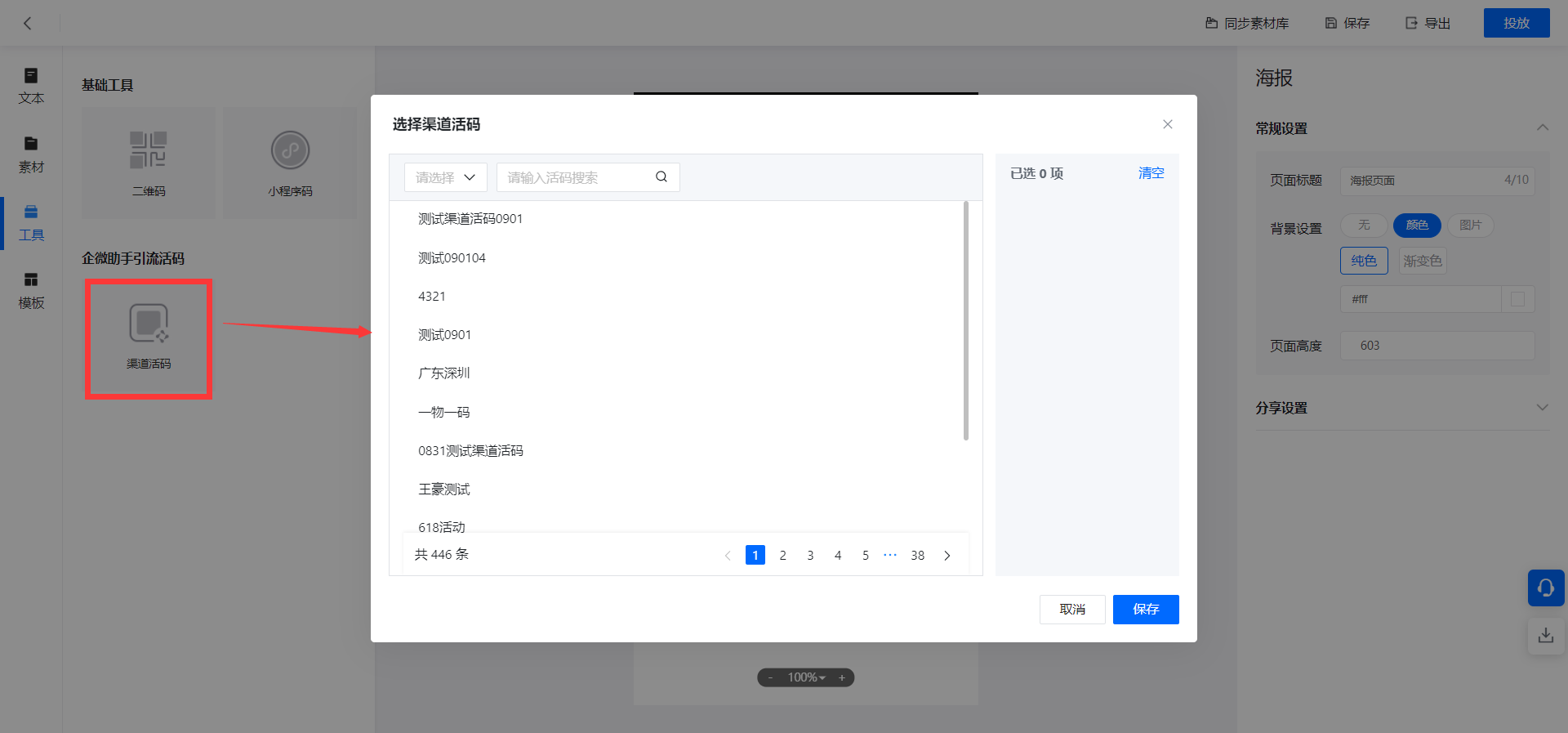
工具—群活码:当店铺开通了企微助手时,可以使用该工具组件。将左侧的群活码组件拖拽至页面中时,页面中展示群活码选择弹窗,选择指定群活码后,页面中会展示相应群活码图片。
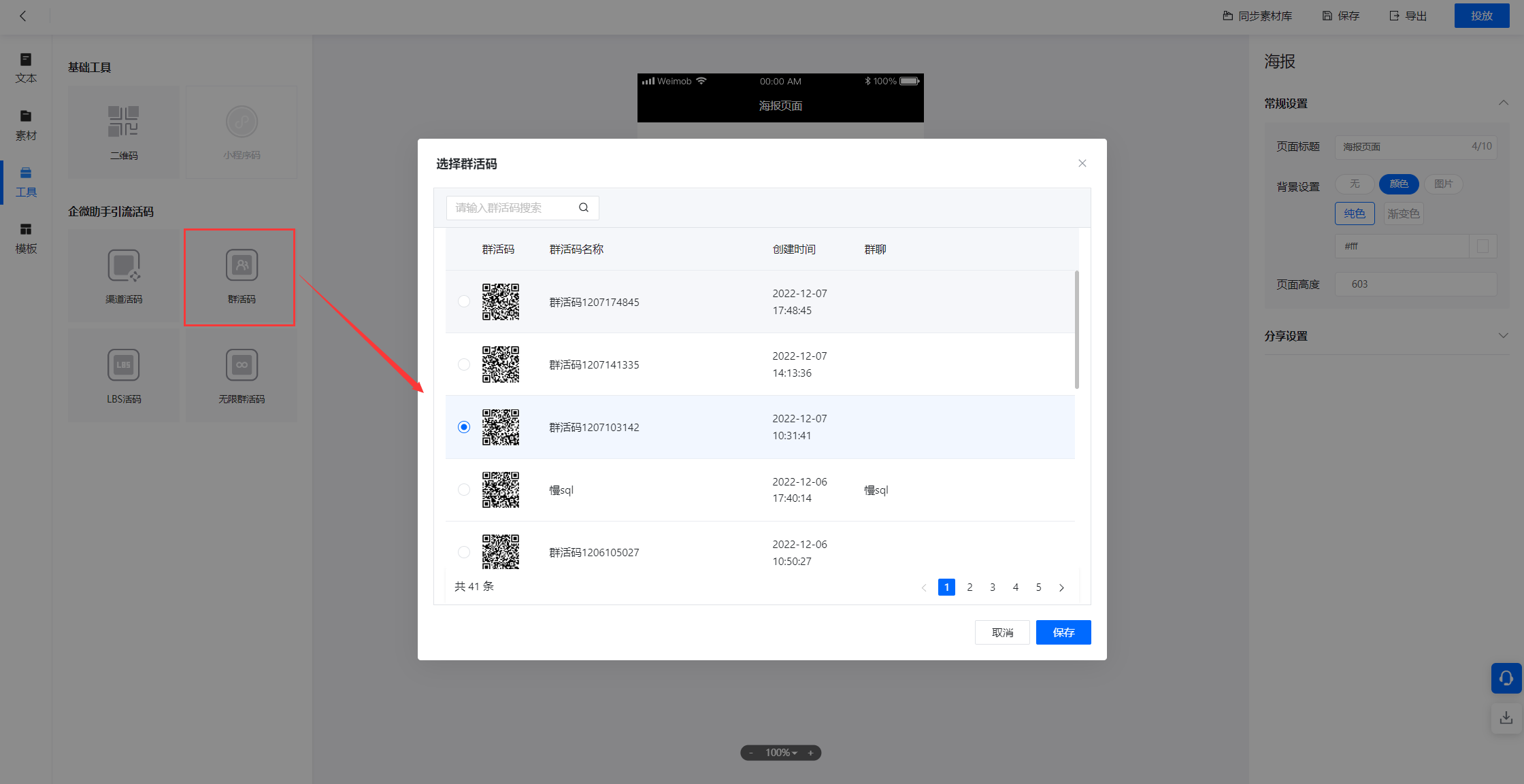
工具—LBS活码:当店铺开通了企微助手时,可以使用该工具组件。将左侧的LBS活码组件拖拽至页面中时,页面中展示LBS活码选择弹窗,选择指定LBS活码后,页面中会展示相应LBS活码图片。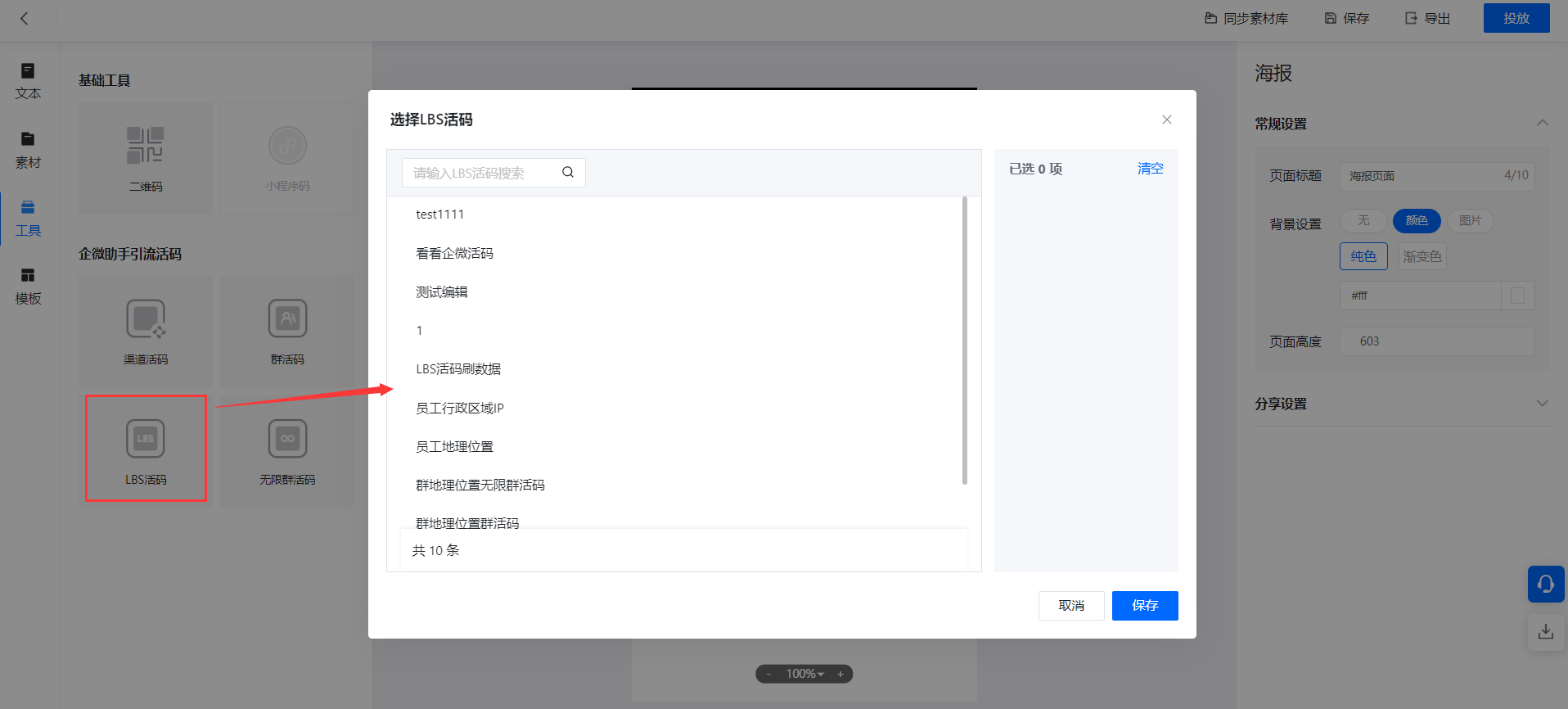
工具—无限群活码:当店铺开通了企微助手时,可以使用该工具组件。将左侧的无限群活码组件拖拽至页面中时,页面中展示无限群活码选择弹窗,选择指定无限群活码后,页面中会展示相应无限群活码图片。
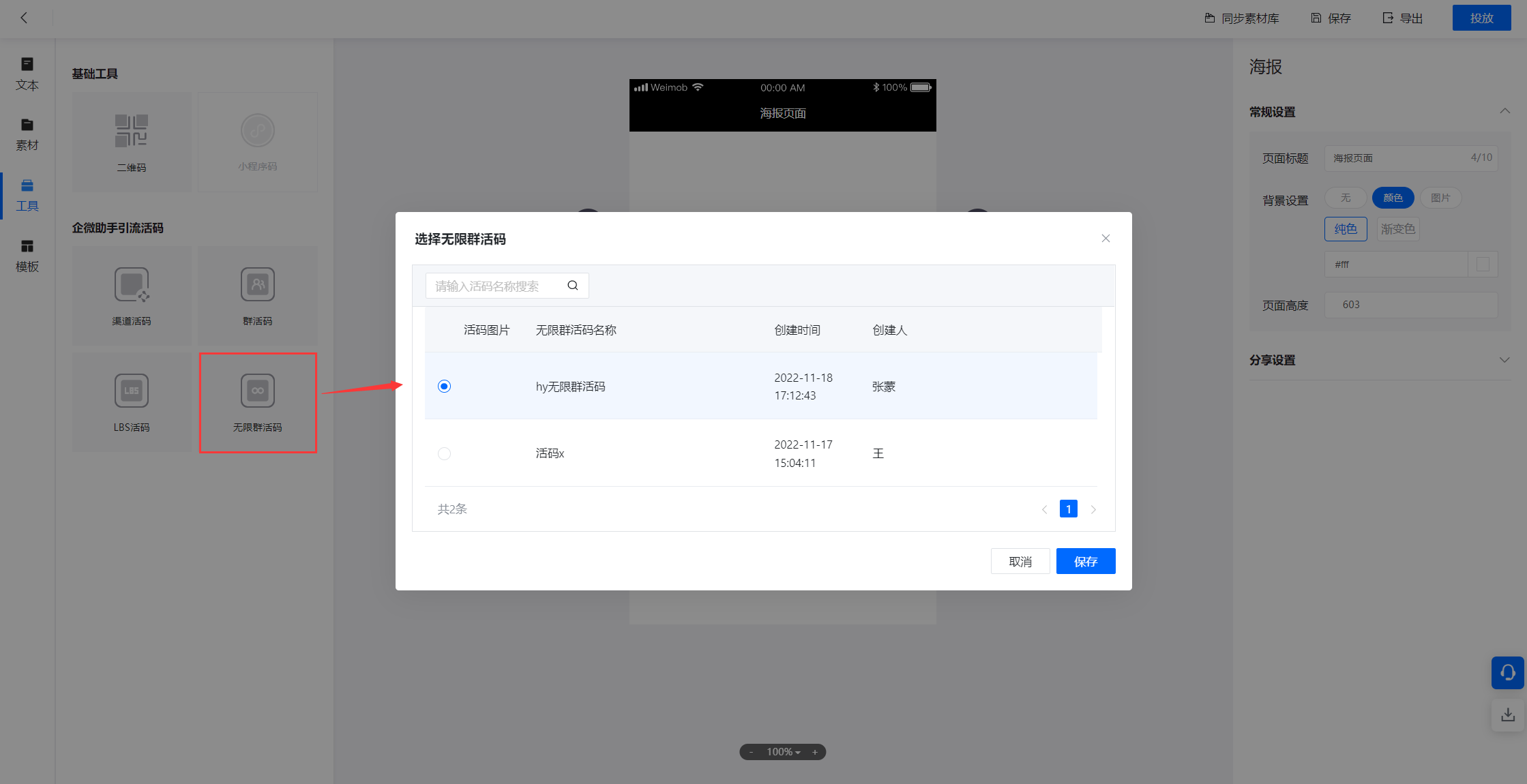
模板:若效果不满意,也可在顶部重新选择海报模板
2.使用模板
可以按类型(手机海报)、按用途(每日一签、开业活动、产品服务、活动促销、课程培训、招聘),按行业(休闲娱乐、母婴玩具、汽车、房地产、婚纱摄影,教育培训)选择。
三、海报投放
海报设计完毕后,商户可点击投放,可同时生成海报小程序和H5的二维码与链接。通过选择多种投放方式,可提升海报的曝光率,最终收割更多的用户。
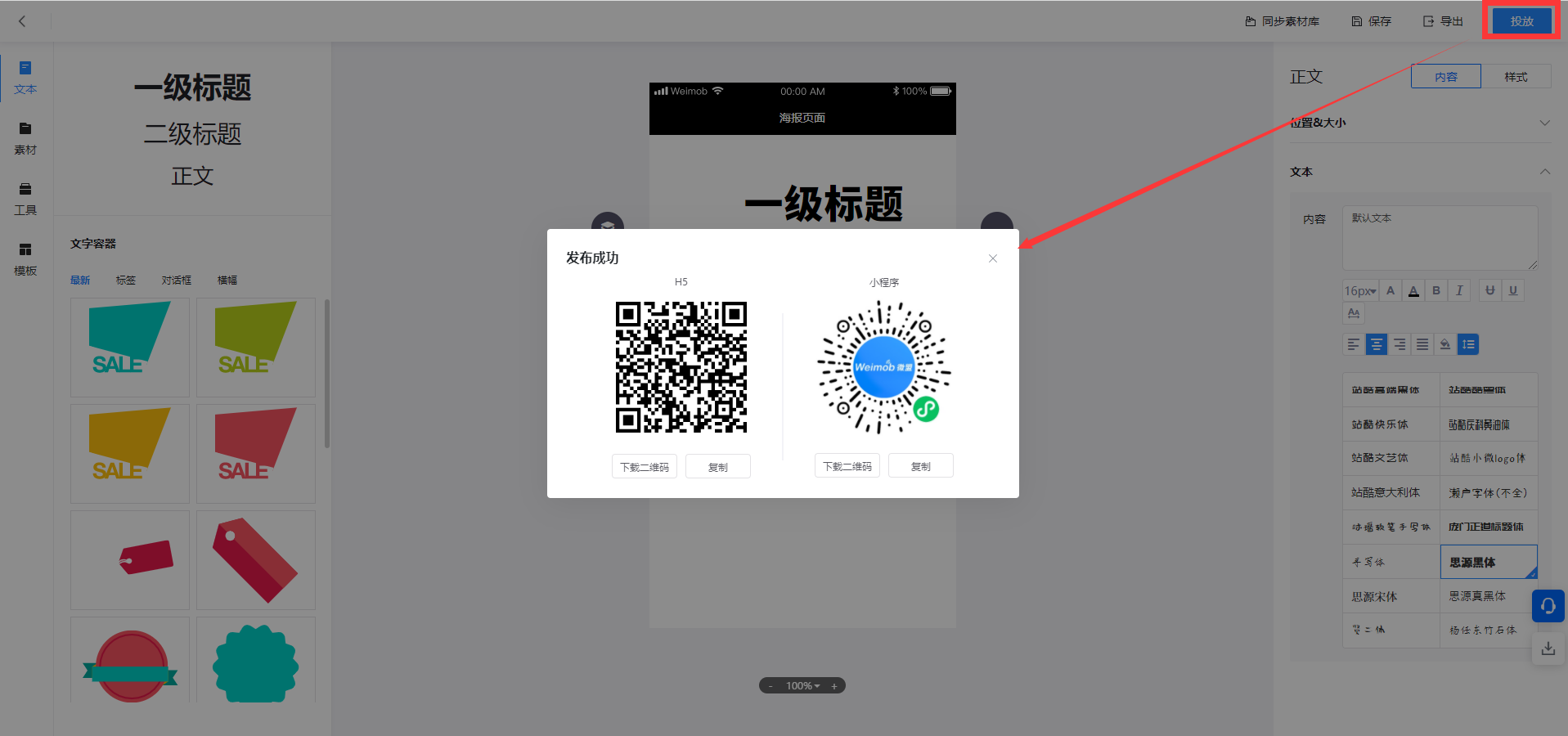
四、我的海报
当商户有创建的海报作品时,此时在我的海报页面系统会展示商家所有的海报作品,商户可选择继续编辑海报,也可点击新建海报去自定义或者使用模板创建。
若需要对现有海报进行微调,然后用于其他用途,点击“复制”海报,无需重新设计。
删除海报:点击海报右上角“x”,输入“永久删除”后,可删除海报。
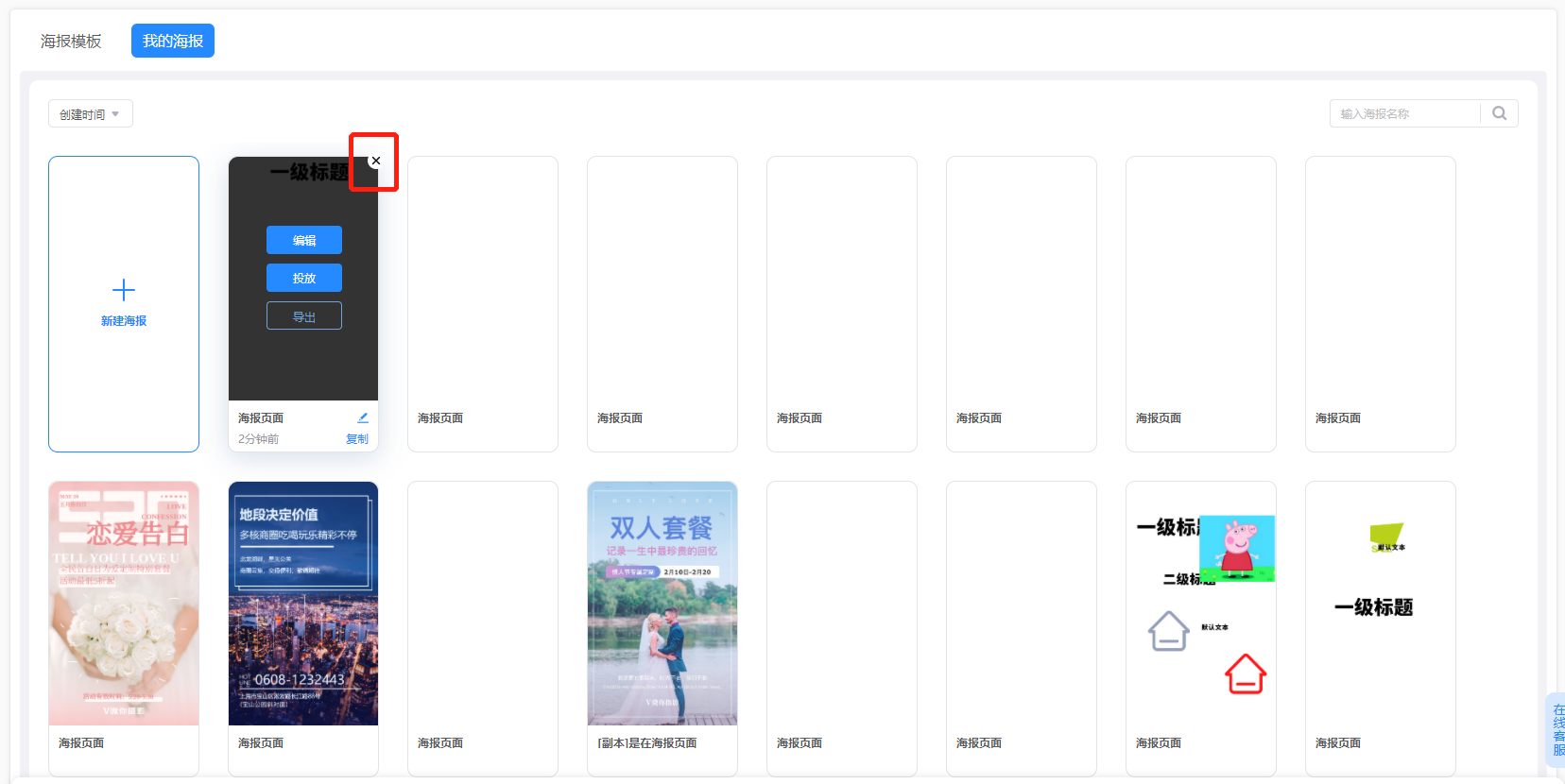
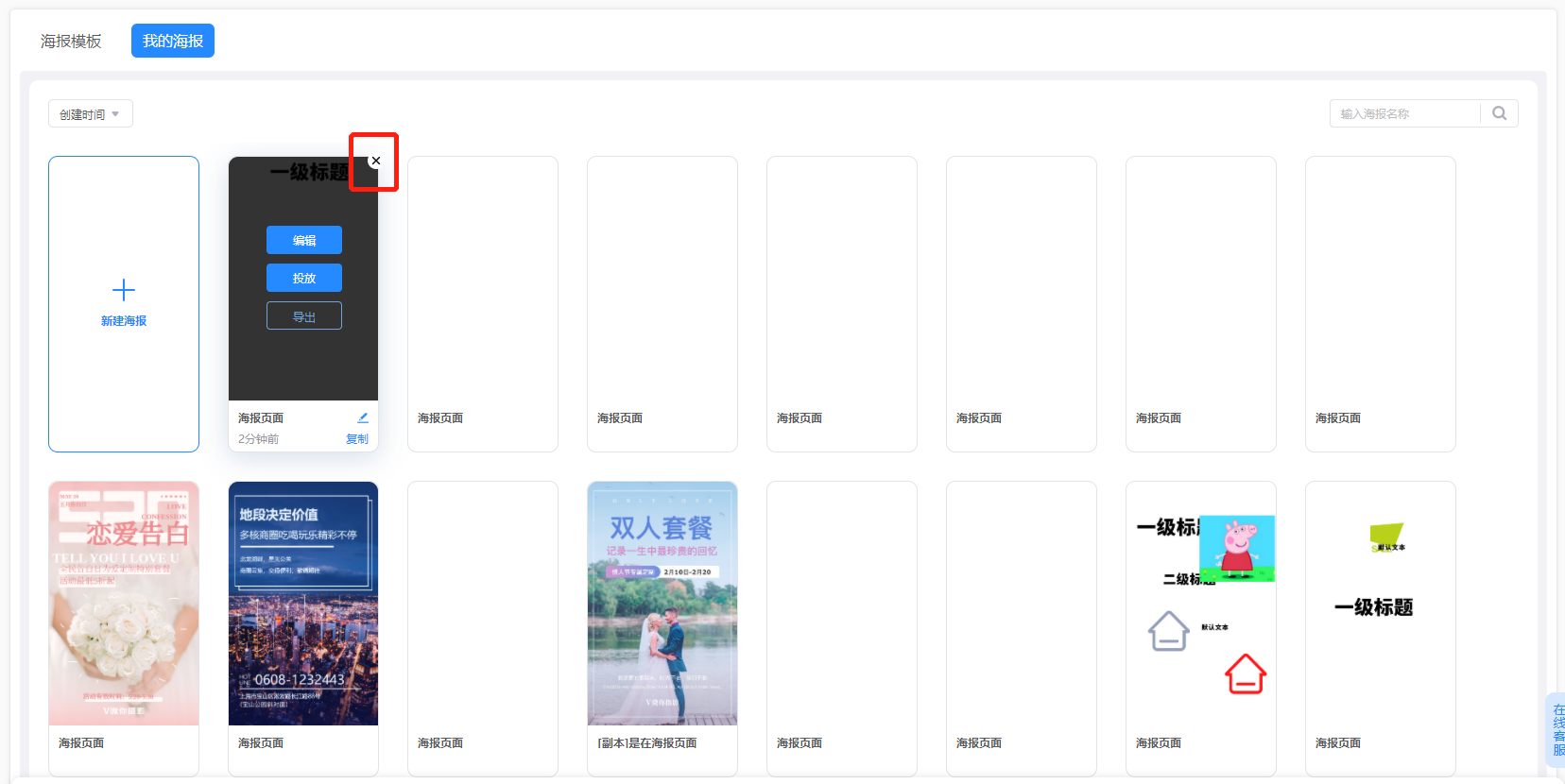
五、数据报表